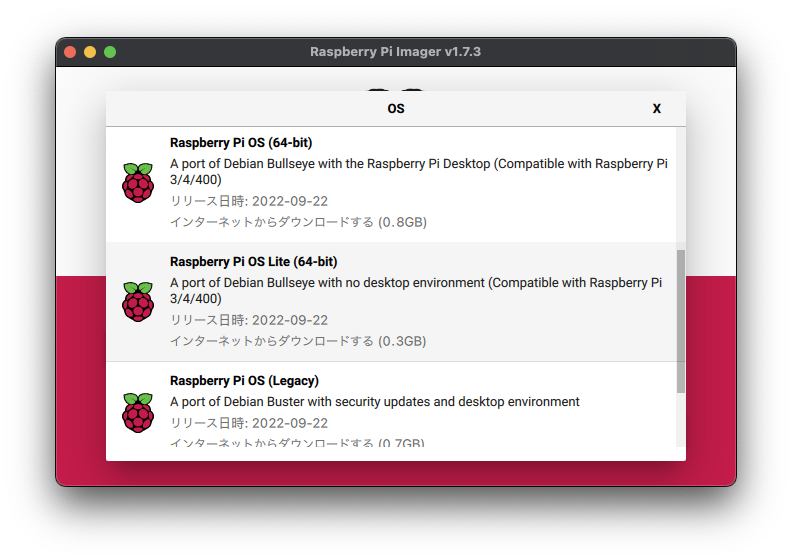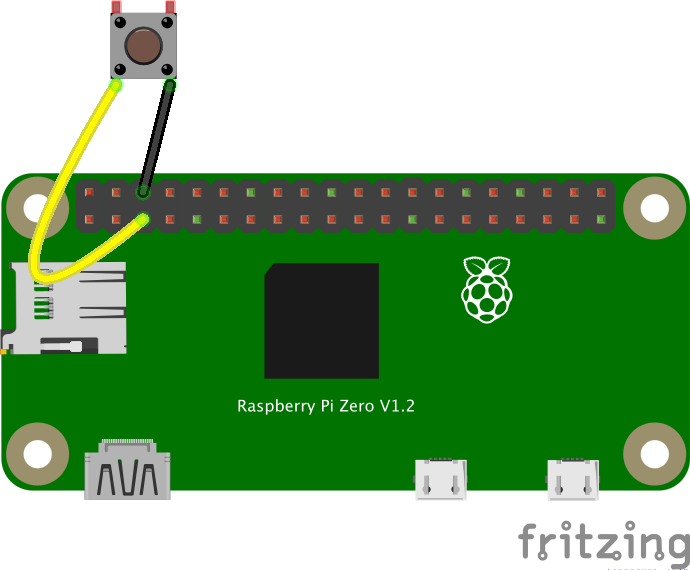バイクのコーティングって高くないですか?
新車でバイクを購入すると勧められるのがバイクのコーティング。たしかにコーティングしてもらえると洗車が圧倒的にらくなので、車購入するときはやってもらうですけど、バイクまでいるかなと疑問に思っています。というのも、以外にコーティング費用が高かったりするんですよね。
というわけで、自分でチャレンジする事に
車だと自分でコーティングするの面倒だなぁっと思うのですが、まあバイクくらいならちゃちゃっと自分で出来るかな?ということでネットの情報を元によさそうなガラスコーティング剤を探します。
ピカピカレインはどうか?
特にこだわりもなかったので、ネットで目に入った「ピカピカレインバイク用」というのを試してみることにしました。自分でコーティングすれば出費を4分の1くらいに抑えられます!
新車で購入したバイクが届くまでに2週間あったのでその間にネットで購入しておき、納車日すぐに施工していきました。
施工対象は「FZS25 2022 マッドオレンジ」です。
準備
新車なので軽く洗うだけでOKです。
まずはカーシャンプーをつかって軽く水洗いをしてホコリを落としてからセーム革で水を拭き上げます。
次にコーティング剤がよく乗るようにするために、「脱脂」の作業をしていきます。ちょうど車のパーツ取り付け時に使った脱脂用スプレーがあまっていたのでこれを使いました。これをスプレーしてはクロスで拭きあげます。
施工は意外と簡単
さて、下準備がととのいましたので、天気予報を確認してから施工です。
施工してから12時間は濡れないようにしないとムラになってしまうとのことだったのですが、うちには屋根付きガレージはありません。だから外で施工しそのまま保管しなければなりません。
雨がふらず、でもあまり天気が良すぎないで、急激な温度変化による夜露や朝露が発生しないタイミングを見計らって、午前中のうちに施工してしまいます。
難しいかなと気負っていた施工ですが、以外に簡単でした!付属のスポンジに3滴ほどつけ、車体に塗っていきます。塗ったらすぐに付属のマイクロファイバー クロスで拭き上げます。これをひたずら繰り返して全体をピカピカにしていきます。
施工の注意点
つや消し加工されている塗装は艶のある塗装に比べて液剤の伸びが悪いので少し多めに塗布する必要があります。
「つや消し」のボディにガラスコーティングをすると「艶あり」のような仕上がりになってしまうのでは?と心配していましたが、そんなことはなく風合いはそのままです。
最近のバイクは樹脂パーツが多いのですが、このピカピカレインは樹脂パーツ部分にも塗布できます。
例えば黒い樹脂パーツの部分は色が深くなったように美しい仕上がりになります。
施工完了
2時間位で施工は完了し、1週間後に水弾きを試してみました。水はじきもよくとても気持ちいいです。
汚れも軽く水で流すだけで綺麗に汚れが落ちました。
ホイールにも塗ったのですが、水が滑る感じがとても良いですね。
施工前
納車直後、まだ施工する前のFZS25です。撮影時ちょっと曇っていたので余計に暗く見えていますが、そんなに光沢がある感じでもなく、どちらかといえばくすんでいる感じがしますよね。
施工前
施工後
こちらが施工後です。ちょうど太陽が出た時に撮影したというのもありますが、輝きが一段と増していて、塗装が明るくなったように感じられるほど。自分で施工してこの輝きであればもう大満足です!
施工後
施工の様子を動画にしてます!
VIDEO youtu.be